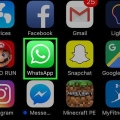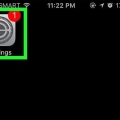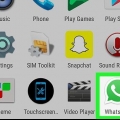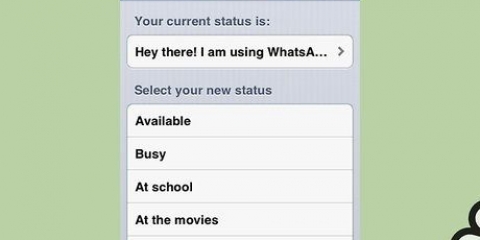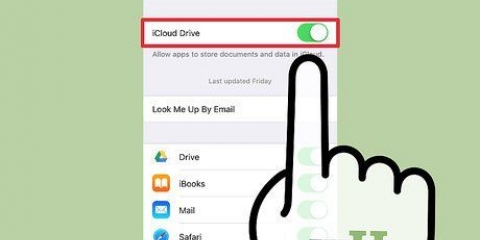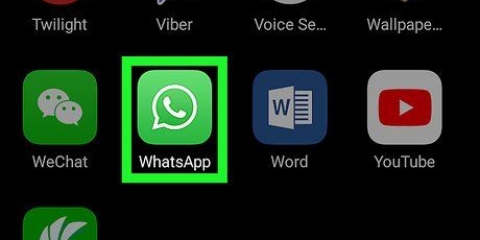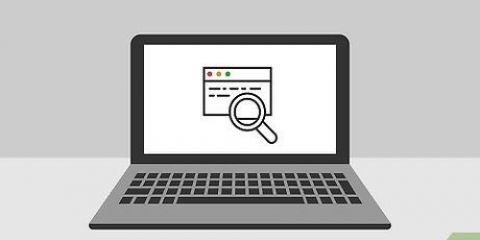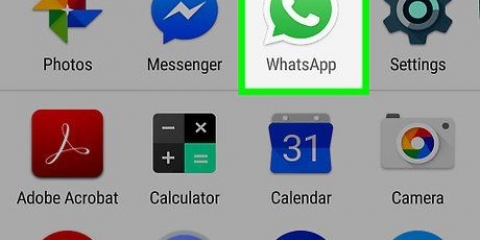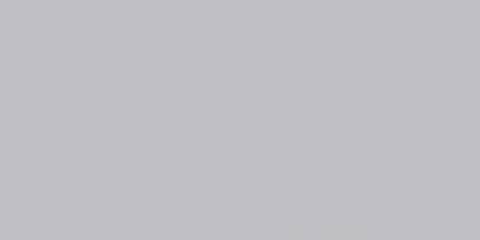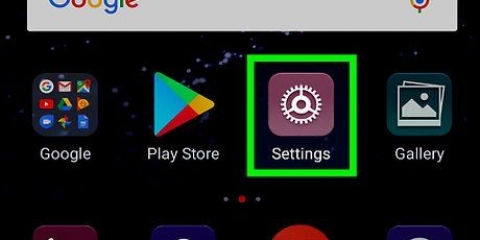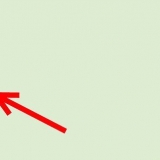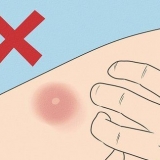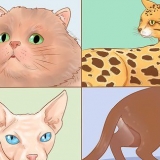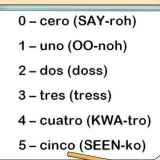Cette option peut ne pas être disponible sur les nouvelles versions de WhatsApp. Avec les dernières mises à jour, WhatsApp ne permet plus de définir une sonnerie personnalisée pour les appels vocaux, bien que vous puissiez toujours modifier le message et les notifications de groupe.









Changer la sonnerie sur whatsapp
Teneur
Ce tutoriel va vous montrer comment définir une nouvelle sonnerie pour les appels vocaux entrants sur WhatsApp Messenger, avec iPhone et Android. Pour iOS 10 et supérieur, vous devez changer la sonnerie pour tous les appels mobiles pour changer votre sonnerie WhatsApp. Pour Android ou iOS 9 et versions antérieures, vous pouvez modifier individuellement la sonnerie WhatsApp dans l`application.
Pas
Méthode 1 sur 3 : Utilisation de l`iPhone avec iOS 10 ou version ultérieure

1. Ouvrez les paramètres de votre iPhone. Recherchez et appuyez sur l`icône sur l`écran d`accueil pour ouvrir le menu des paramètres.

2. Appuyez surSonnerie et notifications dans `Paramètres`. Cette option apparaît à côté d`une icône de haut-parleur blanche dans un carré rouge. Cela ouvrira les paramètres de sonnerie et de vibration.

3. Appuyez sur la casesonnerie. Vous pouvez le trouver sous la rubrique `SONS ET MOTIFS DE VIBRATION`.
Cela changera la sonnerie de tous les appels WhatsApp et autres via votre opérateur mobile. Vous ne pouvez pas changer la sonnerie d`appel WhatsApp sans la changer pour tous les appels mobiles.

4. Sélectionnez la sonnerie que vous souhaitez utiliser. Appuyez sur une sonnerie dans la liste pour écouter un extrait.
Vous verrez une coche bleue à côté de la sonnerie que vous sélectionnez.

5. Appuyez sur l`icône bleue
Retour en haut à gauche. Cela vous ramènera au menu Des sons et enregistrez votre nouvelle sonnerie. Cela changera la sonnerie de tous les appels entrants, y compris les appels WhatsApp et les appels via votre opérateur mobile.
Méthode 2 sur 3 : Utilisation d`un iPhone avec iOS 9 ou une version antérieure

1. Ouvrez WhatsApp Messenger sur votre iPhone. L`icône WhatsApp ressemble à un téléphone blanc à l`intérieur d`une bulle verte. Vous pouvez le trouver sur l`écran d`accueil ou dans un dossier d`application.

2. Appuyez sur l`ongletRéglages en bas à droite. Ce bouton ressemble à une icône d`engrenage grise sur une barre de navigation en bas de l`écran. Il ouvre le menu des paramètres.

3. Appuyez suravis. C`est à côté d`une icône rouge dans le menu "Paramètres".

4. Appuyez sursonnerie sous `APPEL WHATSAPP`. Cette option se trouve en bas de la page `Notifications`. Il ouvrira une liste des sonneries disponibles.

5. Sélectionnez la sonnerie que vous souhaitez utiliser. Appuyez sur chaque sonnerie de la liste pour en entendre un aperçu.

6. Appuyez surSauvegarder en haut à droite. C`est un bouton bleu dans le coin supérieur droit de l`écran. Cela enregistrera la nouvelle sonnerie.
Vous entendrez cette tonalité lorsque vous recevrez un appel vocal sur WhatsApp.
Méthode 3 sur 3: Utilisation d`Android

1. Ouvrez WhatsApp Messenger sur votre Android. L`icône WhatsApp ressemble à un téléphone blanc à l`intérieur d`une bulle verte. Vous pouvez le trouver dans le tiroir des applications.

2. Appuyez sur l`icône en haut à droite??. Ce bouton est situé dans le coin supérieur droit de l`écran. Cela ouvrira un menu déroulant.

3. Appuyez surRéglages au menu. C`est la dernière option en bas du menu déroulant. Il ouvrira le menu des paramètres sur une nouvelle page.

4. Appuyez suravis dans `Paramètres`. Cela ouvrira les options pour les notifications, les vibrations, les notifications contextuelles et la sonnerie.

5. Faites défiler jusqu`à la section « Appels ». Vous pouvez modifier les paramètres de sonnerie et de vibration pour les appels WhatsApp entrants ici.

6. Appuyez sursonnerie sous `Appels`. Cela ouvrira une liste de toutes les options de sonnerie dans une nouvelle fenêtre contextuelle.

sept. Appuyez sur une sonnerie pour la sélectionner. Appuyez sur une sonnerie dans la liste pour écouter un extrait.

8. Appuyez surd`accord en bas à droite. Cela confirmera la nouvelle sonnerie.
Vous entendrez cette tonalité lorsque vous recevrez un appel vocal sur WhatsApp.
Mises en garde
- Si vous utilisez un iPhone, vous ne pouvez modifier la sonnerie que dans les anciennes versions de WhatsApp. Avec les dernières mises à jour de l`application iPhone, vous ne pouvez plus changer la sonnerie.
Articles sur le sujet "Changer la sonnerie sur whatsapp"
Оцените, пожалуйста статью
Similaire
Populaire